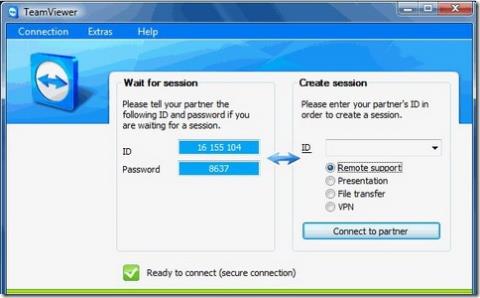Dans ce tutoriel Photoshop, vous apprendrez à ajouter un effet de pluie à votre image. Ce procédé simple vous montrera comment utiliser des filtres comme le bruit et le flou dans Photoshop pour créer un effet de pluie.
Nous utiliserons cette image comme exemple, vous pouvez faire un clic droit et l'enregistrer pour essayer le processus.
![Comment ajouter un effet de pluie à votre image [Tutoriel] Comment ajouter un effet de pluie à votre image [Tutoriel]](/resources8/r252/image-8044-0829093853230.jpg)
Nous allons maintenant créer un nouveau calque, car nous allons ajouter différents filtres en haut de cette image.
![Comment ajouter un effet de pluie à votre image [Tutoriel] Comment ajouter un effet de pluie à votre image [Tutoriel]](/resources8/r252/image-1114-0829093854872.jpg)
Ensuite, appuyez sur Maj + F5 pour accéder au menu de remplissage, ou allez simplement dans Édition -> Remplissage. Sélectionnez « 50 % Gris » dans le Contenu et laissez le reste tel quel.
![Comment ajouter un effet de pluie à votre image [Tutoriel] Comment ajouter un effet de pluie à votre image [Tutoriel]](/resources8/r252/image-8325-0829093855996.jpg)
Maintenant, votre calque devrait avoir un remplissage gris.
![Comment ajouter un effet de pluie à votre image [Tutoriel] Comment ajouter un effet de pluie à votre image [Tutoriel]](/resources8/r252/image-1017-0829093857004.jpg)
Nous allons maintenant ajouter du bruit à ce calque. Allez dans Filtre – > Bruit – > Ajouter du bruit. Réglez la quantité à 11 %, sélectionnez Uniforme et cochez Monochromatique. Vous pourrez visualiser l'évolution dès l'application des modifications.
![Comment ajouter un effet de pluie à votre image [Tutoriel] Comment ajouter un effet de pluie à votre image [Tutoriel]](/resources8/r252/image-9124-0829093857762.jpg)
Après avoir ajouté du bruit, nous allons maintenant appliquer un flou de mouvement pour créer un effet de pluie. Accédez simplement à Filtre -> Flou -> Flou de mouvement, définissez l'angle sur 85 et la distance sur 51 pixels.
![Comment ajouter un effet de pluie à votre image [Tutoriel] Comment ajouter un effet de pluie à votre image [Tutoriel]](/resources8/r252/image-4504-0829093858856.jpg)
Nous allons maintenant effectuer les derniers ajustements de la pluie. Allez dans Image –> Réglages –> Niveaux (Ctrl + L) et ajustez les niveaux d'entrée (127, 0,75, 171).
![Comment ajouter un effet de pluie à votre image [Tutoriel] Comment ajouter un effet de pluie à votre image [Tutoriel]](/resources8/r252/image-4472-0829093900373.jpg)
Enfin, réduisez le remplissage à 50 % et vous obtenez un bel effet de pluie sur votre image.
![Comment ajouter un effet de pluie à votre image [Tutoriel] Comment ajouter un effet de pluie à votre image [Tutoriel]](/resources8/r252/image-8132-0829093901479.jpg)
![Comment ajouter un effet de pluie à votre image [Tutoriel] Comment ajouter un effet de pluie à votre image [Tutoriel]](/resources8/r252/image-9892-0829093902242.jpg)
C'est génial, non ? Dites-nous quelle autre astuce Photoshop vous intéresserait.
[CRÉDIT PHOTO : GALERIE CUBA ]

![Comment ajouter un effet de pluie à votre image [Tutoriel] Comment ajouter un effet de pluie à votre image [Tutoriel]](/resources8/r252/image-8044-0829093853230.jpg)
![Comment ajouter un effet de pluie à votre image [Tutoriel] Comment ajouter un effet de pluie à votre image [Tutoriel]](/resources8/r252/image-1114-0829093854872.jpg)
![Comment ajouter un effet de pluie à votre image [Tutoriel] Comment ajouter un effet de pluie à votre image [Tutoriel]](/resources8/r252/image-8325-0829093855996.jpg)
![Comment ajouter un effet de pluie à votre image [Tutoriel] Comment ajouter un effet de pluie à votre image [Tutoriel]](/resources8/r252/image-1017-0829093857004.jpg)
![Comment ajouter un effet de pluie à votre image [Tutoriel] Comment ajouter un effet de pluie à votre image [Tutoriel]](/resources8/r252/image-9124-0829093857762.jpg)
![Comment ajouter un effet de pluie à votre image [Tutoriel] Comment ajouter un effet de pluie à votre image [Tutoriel]](/resources8/r252/image-4504-0829093858856.jpg)
![Comment ajouter un effet de pluie à votre image [Tutoriel] Comment ajouter un effet de pluie à votre image [Tutoriel]](/resources8/r252/image-4472-0829093900373.jpg)
![Comment ajouter un effet de pluie à votre image [Tutoriel] Comment ajouter un effet de pluie à votre image [Tutoriel]](/resources8/r252/image-8132-0829093901479.jpg)
![Comment ajouter un effet de pluie à votre image [Tutoriel] Comment ajouter un effet de pluie à votre image [Tutoriel]](/resources8/r252/image-9892-0829093902242.jpg)